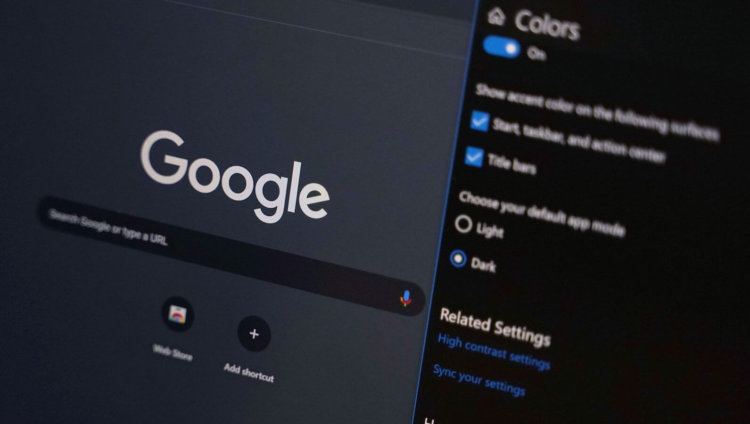
На прошлой неделе мы уже рассказывали вам о том, что Google работает над продвинутым ночным режимом для Chrome для Android, который сможет затемнять не только интерфейс самого браузера, но и содержимое открываемых веб-страниц. К счастью, нам не пришлось долго ждать, ведь, как выяснилось несколько часов назад, поисковый гигант уже приступил к предрелизным испытаниям этого нововведения, добавив его в тестовую версию приложения Chrome Canary.
Первоначально полноценная ночная тема в браузерах для мобильных платформ появилась в Opera. Именно он самым первым научился менять цвет содержимого запущенных веб-страниц, переводя его в темные оттенки. Благодаря этому пользователи получили возможность без дополнительных препятствий заниматься веб-серфингом в темноте. Это весьма актуально в постели перед сном, когда все еще хочется позалипать в смартфон, но слишком поздно, чтобы делать это при включенном освещении.
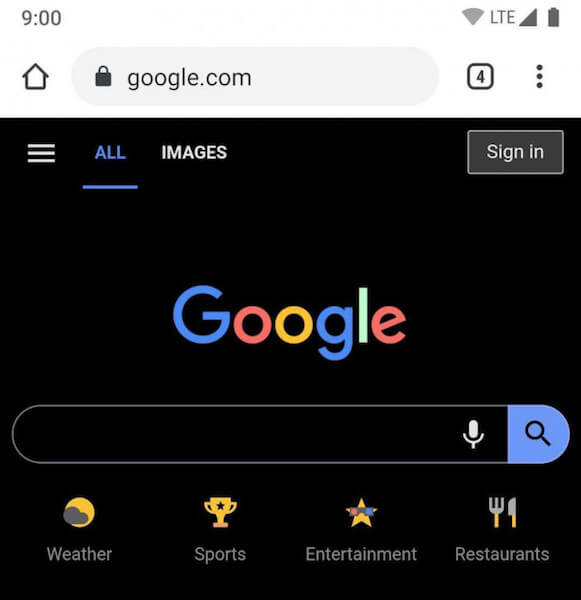
Как включить ночной режим в Chrome
Поскольку программа Chrome Canary является общедоступной, любой желающий может скачать тестовую версию браузера из Google Play и, произведя некоторые манипуляции с настройками, активировать полноценный ночной режим, который в теории должен работать на любом сайте вне зависимости от его наполнения. Для этого необходимо забить в строке поиска команду chrome://flags и отыскать в поиске флаг #enable-android-web-contents-dark-mode, после чего активировать его.
Из-за того, что ночной режим пока доступен только в тестовом режиме, он может некорректно затемнять фон некоторых веб-страниц и вообще работать с перебоями. По сути, сейчас Google проводит бета-тестирование нововведения, которое, безусловно, будет всячески дорабатывать и совершенствовать. Если все пройдет гладко, не исключено, что ночной режим с функцией затемнения веб-страниц может появиться в релизной сборке Google Chrome уже в следующем месяце.
Подписывайся на наш канал в Яндекс.Дзен, чтобы не пропустить все самое интересное.
- Приложение: Chrome Canary
- Разработчик: Google LLC
- Категория: Работа
- Цена: Бесплатно
- Скачать: Google Play